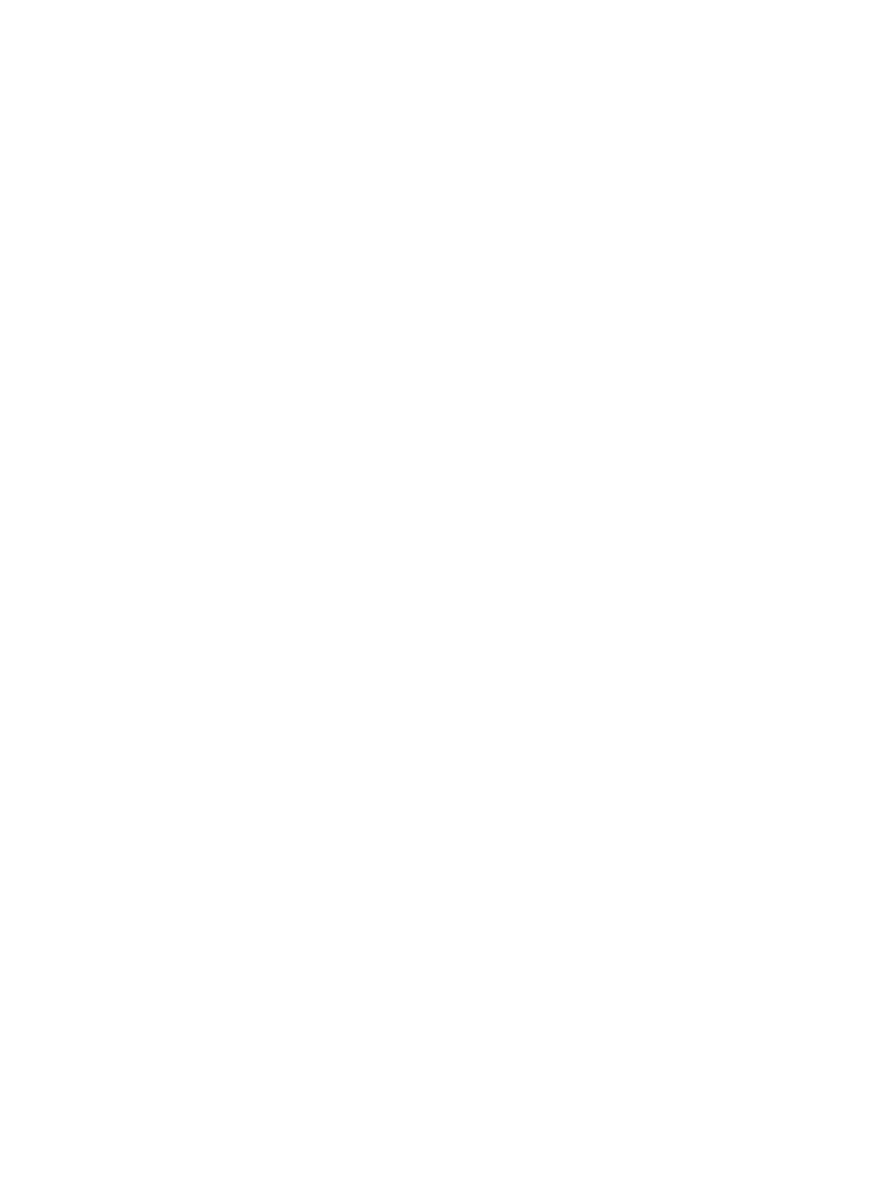
De Macintosh-afdruksysteemsoftware installeren voor rechtstreekse
verbindingen (USB)
In dit gedeelte wordt beschreven hoe de software voor het afdruksysteem wordt geïnstalleerd voor
Mac OS X versie 10.3 en Mac OS X versie 10.4.
Als u de PPD-bestanden wilt gebruiken, moet de Apple PostScript-driver worden geïnstalleerd. Gebruik
de Apple PostScript 8-driver die bij de Macintosh-computer wordt geleverd.
De afdruksysteemsoftware installeren
1.
Sluit een USB-kabel aan tussen de USB-poort op de printer en de USB-poort op de computer.
Gebruik een standaard USB-kabel van 2 meter.
2.
Plaats de cd van de printer in het cd-romstation en start de Installer.
3.
Dubbelklik op het cd-pictogram op het bureaublad.
4.
Dubbelklik op het pictogram van het installatieprogramma.
5.
Volg de aanwijzingen op het computerscherm.
6.
Er worden automatisch USB-wachtrijen gemaakt wanneer de printer is aangesloten op de
computer. De wachtrij maakt echter gebruik van een algemene PPD als het installatieprogramma
niet is uitgevoerd voordat de USB-kabel wordt aangesloten. Als u de PPD van de wachtrij wilt
wijzigen, opent u Afdrukbeheer of Printer Setup Utility (Hulpprogramma voor printerinstellingen),
selecteert u de juiste printerwachtrij en klikt u op Toon info om het dialoogvenster Printerinfo te
20
Hoofdstuk 2 Software
NLWW
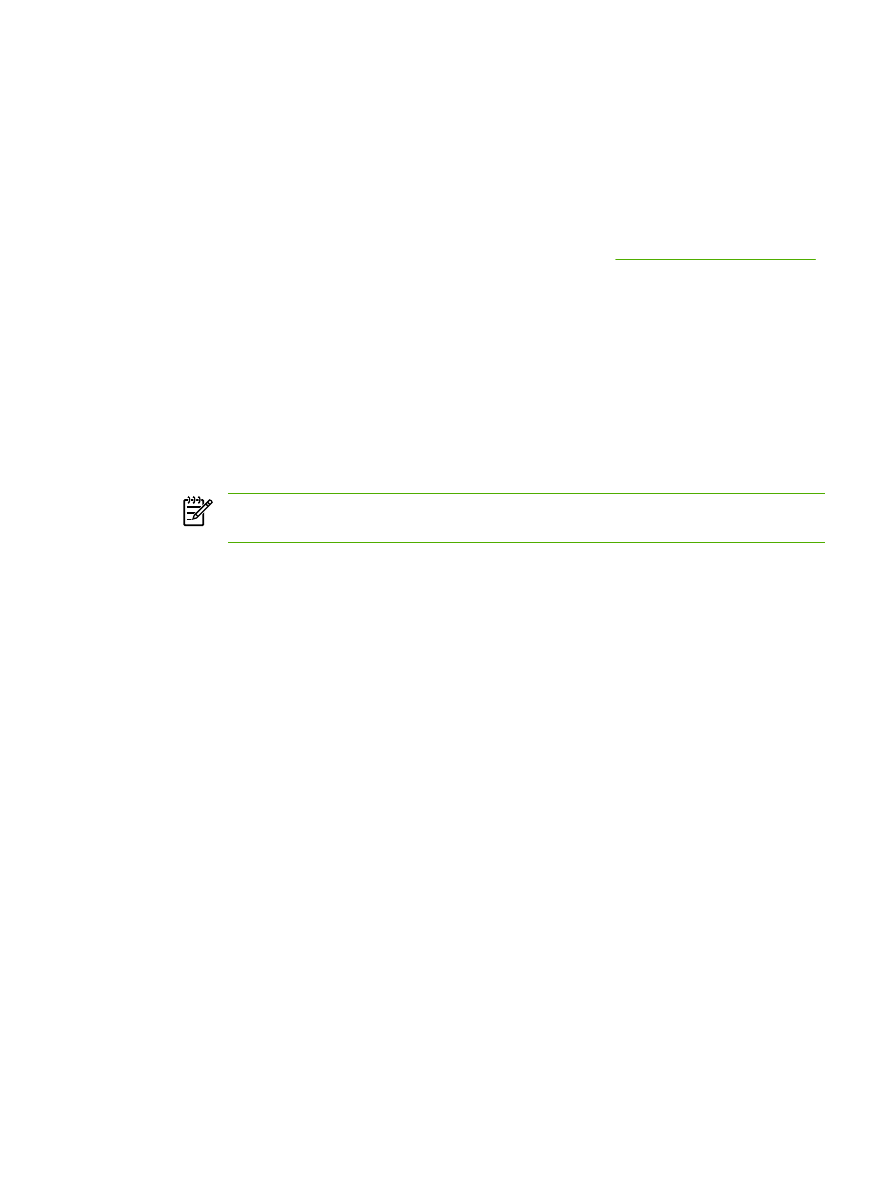
openen. Selecteer Printermodel in het pop-upmenu en selecteer vervolgens de juiste PPD voor
de printer in het pop-upmenu waarin Algemeen is geselecteerd.
7.
Druk een testpagina of een pagina vanuit een willekeurig softwareprogramma af om te controleren
of de software van de all-in-one op de juiste wijze is geïnstalleerd.
Installeer de software van de all-in-one opnieuw als de installatie is mislukt. Als dit ook mislukt,
raadpleegt u de opmerkingen bij de installatie of de Leesmij-bestanden met recente informatie op
de cd of de brochure die zich in de verpakking bevindt. U kunt ook naar de juiste
ondersteuningswebsite gaan om meer informatie te verkrijgen (zie
Klantenondersteuning van HP
).